Der Instagram-Fehler “Checkpoint Required” wird eher als Sicherheitsüberprüfung angesehen. Dies geschieht normalerweise, wenn Benutzer versuchen, sich von einem bestimmten geografischen Standort oder Gerät aus bei ihrem Instagram-Konto anzumelden. Darüber hinaus hat Instagram dies als Hacking-Versuch gewertet, wodurch der Benutzer daran gehindert wurde, sich anzumelden, indem dieser Fehler geflasht wurde.
Trotz seiner Sicherheitsperspektive scheint der Fehler ziemlich ärgerlich zu sein, da Benutzer erst dann auf ihr Instagram-Konto zugreifen können, wenn sie verifiziert sind. Dieses Problem muss jedoch zuerst behoben werden. Aus diesem Grund haben wir diesen Blog erstellt, der die meisten potenziellen Lösungen behandelt, um Sie in kürzester Zeit aus dieser problematischen Situation zu befreien.
Was ist ein “Checkpoint Required”-Fehler?
“Checkpoint Required” auf Instagram ist eine Art von Sicherheitsattribut, das von Instagram verwendet wird, um das Konto seines Benutzers vor Bots oder dem Zugriff Dritter zu schützen.
Heutzutage haben Benutzer die Hilfe von Bots in Anspruch genommen, um ihre Likes und Follower zu erhöhen. Aufgrund des Fehlers “Checkpoint Required” muss man sich jedoch als Mensch validieren, um Zugriff auf sein Konto zu erhalten.
Der Fehler wird jedoch mit einer kleinen Meldung angezeigt, die besagt, dass “checkpoint required” ist und weiter zum Überprüfungsbildschirm geleitet wird, um den Benutzer zu validieren. Sobald der Benutzer validiert wurde, hat er Zugriff auf sein Instagram-Konto.
Was verursacht den Instagram-Fehler “Checkpoint Required” ?
Nun, es kann zahlreiche Gründe für dieses Auftreten von Fehlern geben. Darüber hinaus werden einige von ihnen im Folgenden hervorgehoben:
- Anmeldung bei Instagram-Konto von einem anderen geografischen Standort aus – Wenn Sie sich bei Ihrem Instagram-Konto völlig aus einem anderen geografischen Gebiet als beim letzten Mal anmelden, wird dieser Fehler mit Sicherheit auftreten. Da Instagram den vielfältigen Standort-Login als Hacking-Versuch auffasst und dadurch diesen Fehler auf Ihren Bildschirm flasht.
- Verwendung einer Drittanbieter- oder nicht autorisierten Anwendung zum Anmelden – Zweitens, wenn Sie sich über nicht autorisierte Instagram-Apps von Drittanbietern auf Ihrem Android anmelden, besteht die Möglichkeit, dass Sie diese Fehlermeldung erhalten. Apps von Drittanbietern werden hauptsächlich für automatische Likes, DM, Kommentare usw. verwendet.
- Anmeldung von einem anderen Gerät aus – Wenn Sie sich von einem anderen Gerät aus anmelden, das zuvor verwendet wurde, kann dieser Fehler auftreten. Da dies Instagram auch gegenüber dem Anmeldeversuch misstrauisch macht, wird dieser Fehler angezeigt.
- Das von Instagram festgelegte Ratenlimit überschritten – Drittens, wenn Sie das von Instagram festgelegte Ratenlimit überschritten haben, kann dieses Fehlerproblem auftreten. Instagram hat die stündliche oder tägliche manuelle Aktion auf eine bestimmte Ratenbegrenzung beschränkt. Wenn man dieses Limit überschreitet, zeigt die Instagram-App diesen Fehler an.
Oben sind einige Hauptursachen für solche Fehler auf Instagram aufgeführt. Jetzt, da Sie die Ursachen kennen, können Sie die Situation in kürzester Zeit und mit geringstem Aufwand bewältigen.
Wie behebt man “Checkpoint Required” in Instagram?
Methode 1: Validieren Sie sich als Benutzer
Das erste, was Sie versuchen müssen, um das Fehlerproblem zu beseitigen, besteht darin, sich als Benutzer zu validieren. Wenn Instagram Sie nicht als Benutzer validieren kann, erhalten Sie auf Instagram den Fehler “Checkpoint Required”.
Wenn Sie sich hiermit als Benutzer bestätigen, können Sie dieses Problem lösen und erhalten Zugriff auf Ihr Instagram-Konto. Befolgen Sie dazu die nachstehenden Anweisungen:
- Suchen Sie zunächst auf Ihrem Android-Gerät nach Instagram.
- Melden Sie sich dann bei Ihrem Konto an.
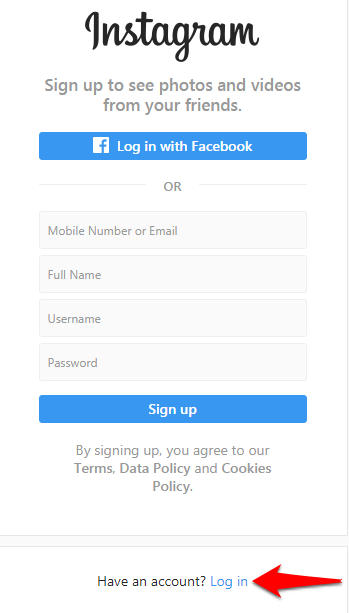
- Nach der Anmeldung wird eine Benachrichtigung eingeblendet, in der Sie um Genehmigung für einen Anmeldeversuch von einem anderen Standort oder Gerät gebeten werden.
- Verifiziere dich hier, indem du auf die Option “Ich war es“ tippst.
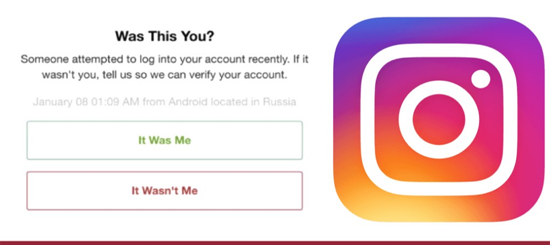
Sobald Sie den obigen Vorgang abgeschlossen haben, können Sie jetzt auf Ihr Instagram-Konto zugreifen.
Methode 2: Vorübergehende Deaktivierung Ihres Instagram-Kontos
Eine weitere mögliche Lösung, mit der Sie versuchen können, das Problem zu beheben, besteht darin, Ihr Instagram-Konto vorübergehend zu deaktivieren. Sie können dies mit den folgenden Schritten tun:
- Melden Sie sich im System bei Ihrem Instagram-Konto an.
- Gehen Sie als Nächstes zum Profilsymbol auf der Startseite.
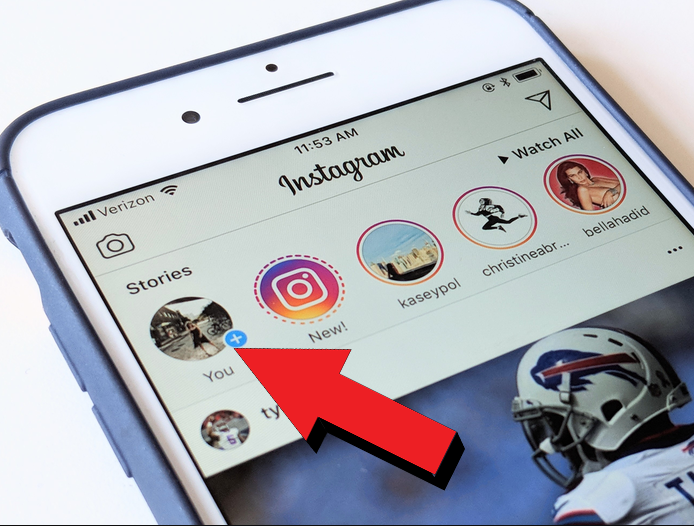
- Tippen Sie anschließend auf die Schaltfläche “Profil bearbeiten“.
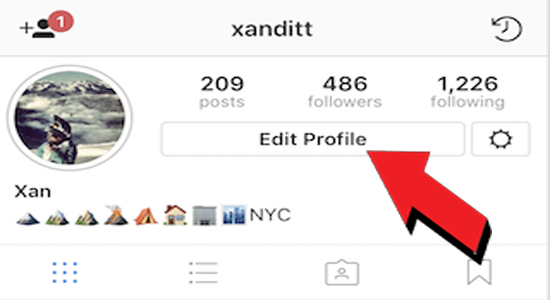
- Scrollen Sie nun auf der angezeigten Seite nach unten und wählen Sie den blauen Text “Mein Konto vorübergehend disable“.
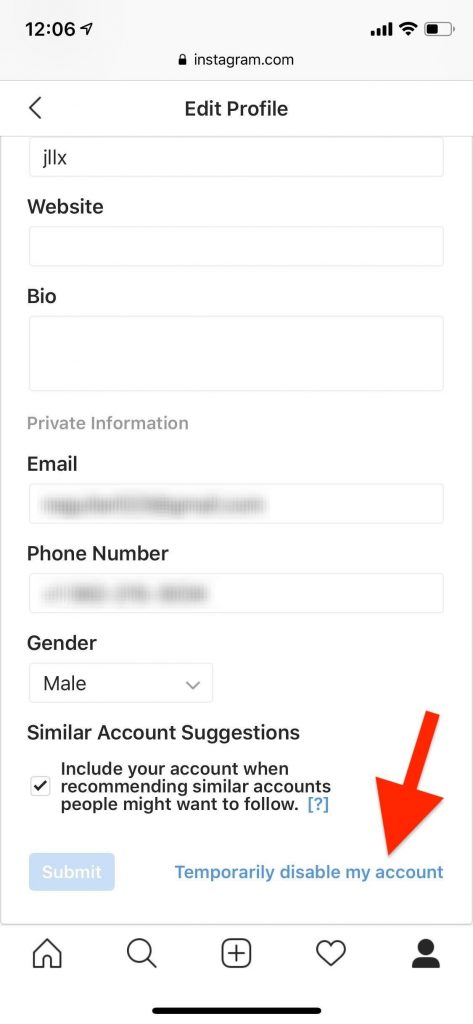
- Klicken Sie anschließend auf die Option “brauche nur eine Pause“, wenn Sie nach dem Grund für die Deaktivierung gefragt werden.
- Geben Sie als Nächstes Ihr Passwort ein und tippen Sie auf “Konto vorübergehend deaktivieren“.
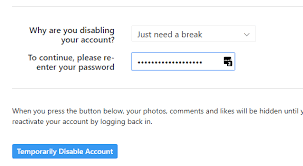 Warten Sie nach der Deaktivierung 3-4 Stunden und reaktivieren Sie Ihr Instagram-Konto erneut, um nach dem Fehler “checkpoint required” zu suchen.
Warten Sie nach der Deaktivierung 3-4 Stunden und reaktivieren Sie Ihr Instagram-Konto erneut, um nach dem Fehler “checkpoint required” zu suchen.
Methode 3: Versuchen Sie, sich von einem zuvor verwendeten Gerät anzumelden
Wenn keine der oben genannten Methoden für Sie funktioniert, versuchen Sie, sich von demselben Gerät anzumelden, mit dem Sie sich zuvor angemeldet haben. Wie bereits erwähnt, könnte diese Unterscheidung im Gerät Instagram auch verdächtig machen, wodurch der Benutzer daran gehindert wird, auf das zuzugreifen Konto.
Die Situation kann also einfach gehandhabt werden, indem Sie sich von demselben Gerät aus anmelden, das Sie zuvor für den Zugriff auf Ihr Instagram-Konto verwendet haben.
Methode 4: Vermeiden Sie die Verwendung nicht autorisierter Anwendungen oder Anwendungen von Drittanbietern
In den meisten Fällen wurde festgestellt, dass die Verwendung nicht autorisierter Anwendungen oder Anwendungen von Drittanbietern zu einem solchen Fehler führen kann. Hiermit wird empfohlen, diese Anwendungen nicht zu verwenden. Darüber hinaus kann die Verwendung nicht autorisierter Apps Instagram an Ihnen zweifeln lassen, was später dazu führen kann, dass Ihr Konto auf Instagram gelöscht oder gesperrt wird.
Methode 5: Installieren Sie die Instagram-App neu
Wenn das Anwenden der oben genannten Korrekturen Sie nicht aus dem Problem herausholt, versuchen Sie schließlich, die App zu deinstallieren und sie dann erneut zu installieren, um den Fehler zu umgehen. Die Neuinstallation der App wird Sie nicht nur von diesem Fehlerproblem befreien, sondern auch bestimmte andere Probleme mit Apps beheben, wie z. B. Instagram stürzt ständig ab, Instagram konnte nicht auffrischen füttern auf Android usw.
Dazu müssen Sie nur die folgenden Schritte ausführen:
- Gehen Sie zuerst zu Ihren Geräte Einstellungen.
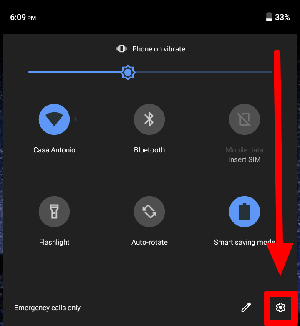
- Wählen Sie dann “Apps“ > “Instagram“.
- Tippen Sie anschließend auf Deinstallieren und warten Sie, bis die Installation abgeschlossen ist.
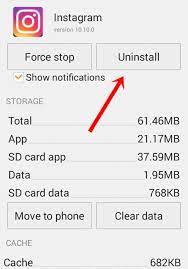
- Starten Sie jetzt Ihr Gerät neu und installieren Sie die Instagram-App aus dem Google Play Store neu.
- Melden Sie sich nach der Neuinstallation bei Ihrem Konto an und überprüfen Sie das Fehlerproblem.
Häufig gestellte Fragen
Was ist ein Checkpoint auf Instagram?
Checkpoint auf Instagram ist eine Sicherheitsmaßnahme, die ergriffen wird, um ungewöhnliche Anmeldungen zu vermeiden. Wenn jemand einen ungewöhnlichen Anmeldeversuch unternimmt, zeigt Instagram diesen Bestätigungsbildschirm an. Hier muss sich der Benutzer als Benutzer validieren, um Zugriff auf sein Konto zu erhalten. Wenn Sie ein regelmäßiger Instagram-Benutzer sind, ist dieser Fehler möglicherweise ab und zu aufgetreten.
Wie lange ist mein Instagram vorübergehend deaktiviert?
Das vorübergehende Deaktivieren des Instagram-Kontos ist die Option, die den Benutzern zur Verfügung gestellt wird und jederzeit und für jede Dauer gewählt werden kann. Die Zeitdauer für die vorübergehende Deaktivierung liegt ganz bei Ihnen. Sie können es so lange deaktivieren, wie Sie möchten, und es jederzeit wieder aktivieren.
Wie behebt man Checkpoint required auf Instagram?
Sie können den Fehler checkpoint required auf Instagram beheben, indem Sie einfach die folgenden Schritte ausführen:
- Warten Sie, bis die Fehlermeldung verschwindet.
- Deinstallieren Sie die Instagram-App und installieren Sie sie erneut.
- Versuchen Sie, von mobilen Daten zu Wi-Fi oder umgekehrt zu wechseln.
Endgültiges Urteil
Nun, der Fehler kann nicht als Problem angesehen werden, da er eher Sicherheitszwecke betrifft. Manchmal scheint der Fehler jedoch irritierend zu sein, da er häufiger auftritt, je nach geografischem Standort oder Gerät.
Hiermit können Sie den Instagram-Fehler “checkpoint required” mit den oben genannten Lösungsmöglichkeiten ganz einfach beheben. Ich hoffe, der Blog hat Ihnen gute Dienste geleistet und Ihnen Zugriff auf Ihr Instagram-Konto gewährt.
Bei Fragen oder Zweifeln im Zusammenhang mit diesem Blog können Sie uns auf Twitter oder Facebook einen Kommentar hinterlassen.
James Leak is a technology expert and lives in New York. Previously, he was working on Symbian OS and was trying to solve many issues related to it. From childhood, he was very much interested in technology field and loves to write blogs related to Android and other OS. So he maintained that and currently, James is working for de.androiddata-recovery.com where he contribute several articles about errors/issues or data loss situation related to Android. He keeps daily updates on news or rumors or what is happening in this new technology world. Apart from blogging, he loves to travel, play games and reading books.